Gyakran előforduló probléma, hogy a számítógépünk operációs rendszere lassan tölt be, a böngésző vagy a programjaink is lassan működnek, ezáltal egy egyszerűnek induló keresés az interneten is hosszabb időt vesz igénybe. Szerencsére ma már nagyon sok lehetőség adott laptopunk, asztali gépünk gyorsabbá tételére vagy karbantartására.
Fontos! Ne használjunk un. „gyorsító” programokat! Sokan elkövetik azt a hibát, hogy a lassú számítógépüket gyorsulást ígérő szoftverekkel próbálják javítani. Ezek azonban pont ellenkező hatást váltanak ki, még jobban leterheli a rendszerünket, továbbá kéretlen programokat, reklámszoftvereket telepíthetnek. Ezeket a programokat „Speed Up”, „Booster”, „System Care” néven is ismerhetjük. Amennyiben találunk ilyen programot a rendszerünkben, távolítsuk el.
1. A felesleges programok eltávolítása Windows 7/10 rendszerben:
Érdemes ezzel kezdenünk. A programok eltávolításának lehetőségét a Vezérlőpultban találjuk. Ehhez használjuk a keresőt, amit megtalálunk a tálcán vagy a Windows Start Menüben.
Itt egy listát találunk arról, hogy mely programok vannak telepítve a számítógépünkre, a telepítés dátumával, a program készítőjének nevével. Amennyiben olyan programokat találunk, amelyekre nincs szükségünk, akkor az „eltávolítás” gombra kattintva letörölhetjük a számítógépről. Fontos, hogy a programok között a számítógépek helyes működéséhez szükséges illesztőprogramok is lehetnek, ezeket ne távolítsuk el.
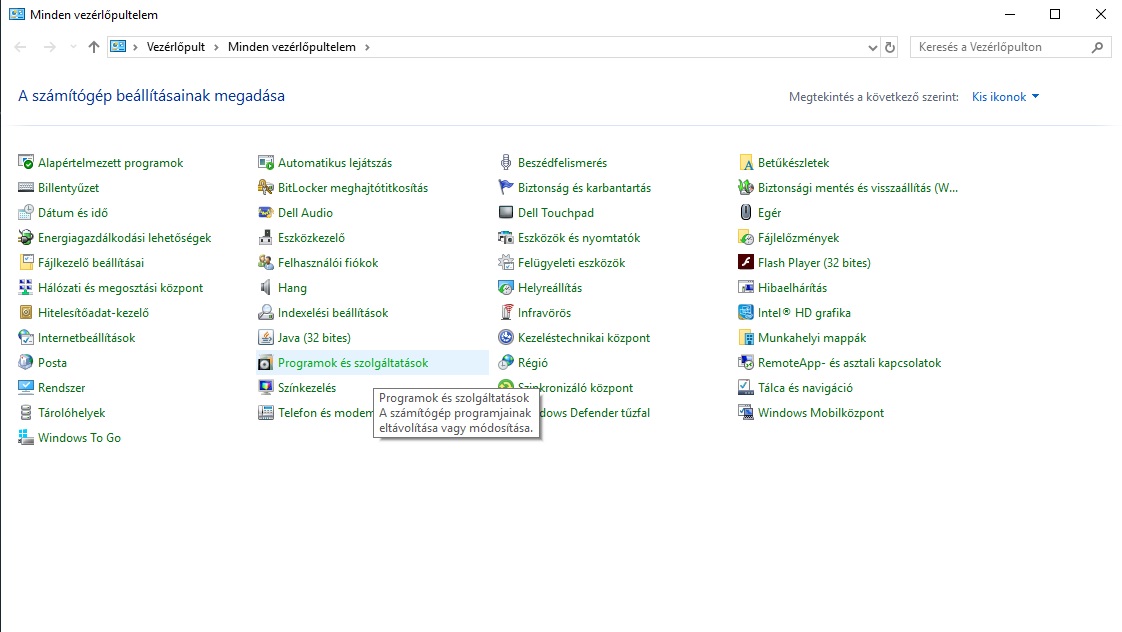
2. Induláskor betöltődő programok:
Amikor egy új programot telepítünk a számítógépre előfordul, hogy ezután minden alkalommal amikor bekapcsoljuk a számítógépet el fog indulni a háttérben. Sok ilyen program esetén azt tapasztalhatjuk, hogy a számítógép lassabban indul, mint korábban. Valószínűleg nincs minden telepített programra szükségünk minden egyes alkalommal, ezért csak a legszükségesebbeket hagyjuk, hogy elinduljanak bekapcsoláskor. Minden mást továbbra is el tudunk indítani a betöltés után is, ezáltal jelentősen gyorsabb lesz a számítógépünk elindulása.
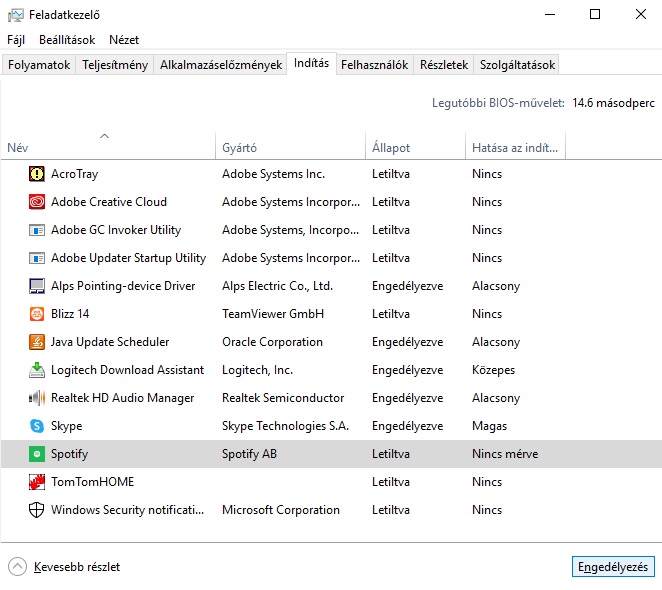
Windows 10 rendszerben:
Használjuk a „Ctrl” + „Shift” + „Esc” billentyűkombinációt. Ekkor előugrik a „feladatkezelő”, ahol az „Indítás” lapfül alatt megtaláljuk a bekapcsoláskor betöltődő programokat.
Windows 7 rendszerben:
A Windows keresőbe írjuk be, hogy: „rendszerkonfiguráció”, majd keressük ki az „automatikus indítás” lapfület.
Amire nincs szükségünk egyszerűen tiltsuk le. A program ilyenkor továbbra is a számítógépen marad, bármikor használhatjuk, de minél kevesebb programot engedélyezünk, a rendszerbetöltés annál gyorsabb lesz.
3. A szabad hely nagysága a számítógépen:
Minden számítógépben található egy adattároló lemez. Ennek mérete változó, azonban fontos, hogy időnként figyeljünk a szabad hely méretére.

Ezt ellenőrizni a „Sajátgép”, „Ez a gép” vagy a „Fájlkezelőben” (sárga mappa) tudjuk. Megtaláljunk az asztalon mint parancsikon, a tálcán vagy a Start Menüben.
Amennyiben a szabad hely kritikus szintre csökken, piros színnel látjuk majd a fájlkezelőben az adott meghajtónál. Ebben az esetben a számítógép vagy laptop jelentős mértékben lassul, a rendszer az alapvető feladatait is csak nehezen tudja ellátni. Töröljük a letöltött vagy felesleges fájlokat, programokat amire nincs szükségünk.
További lehetőség, hogy töröljük az ideiglenes fájlokat, vagy az operációs rendszer által otthagyott frissítéseket. Ehhez el kell indítanunk a „Lemezkarbantartót”.
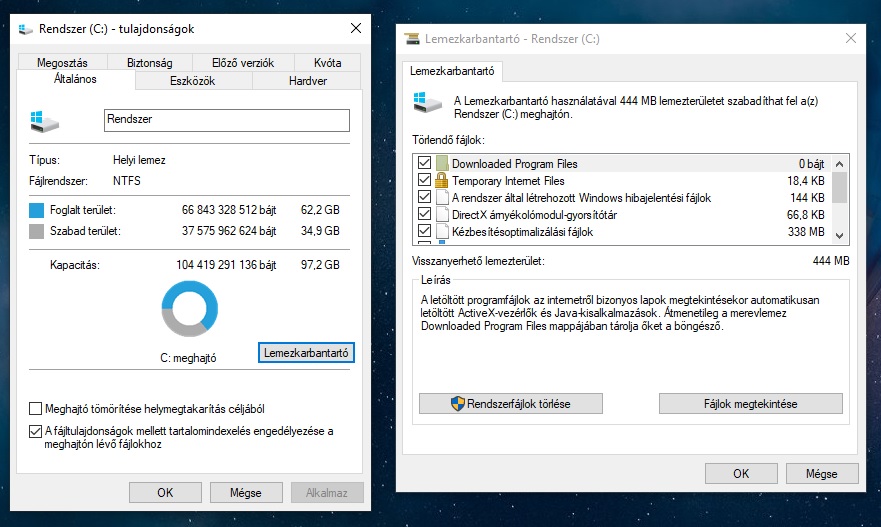
Kattintsunk a „C” meghajtóra a jobb egér gombbal majd válasszuk a „Tulajdonságokat”. Itt már el tudjuk indítani a lemezkarbantartót (bal kép), majd válasszuk a „rendszerfájlok törlése” menüpontot, ahol pipáljunk be mindent. Ezután a lemezkarbantartó lefut és törli a felesleges fájlokat.
4. Windows frissítések:
Gyakran előfordul, hogy az operációs rendszer a háttérben frissít. Ez hosszabb időt is igénybe vehet, és nagy erőforrást használ, ezért komoly lassulást észlelhetünk. Érdemes ezeket a frissítéseket olyan időpontban feltelepíteni, amikor nem használjuk a gépet, de bekapcsolva tudjuk hagyni egy időre.
Van lehetőség azonban a frissítések letöltésének és telepítésének szüneteltetésére.
Windows 7 rendszerben: a frissítések beállítását a „vezérlőpultban” találjuk a „Windows Update” részlegen belül. Itt van lehetőségünk a frissítések idejének módosítására vagy akár teljes kikapcsolására is (ez utóbbi nem javasolt).
Windows 10 rendszerben: lehetőségünk van a frissítések elhalasztására.
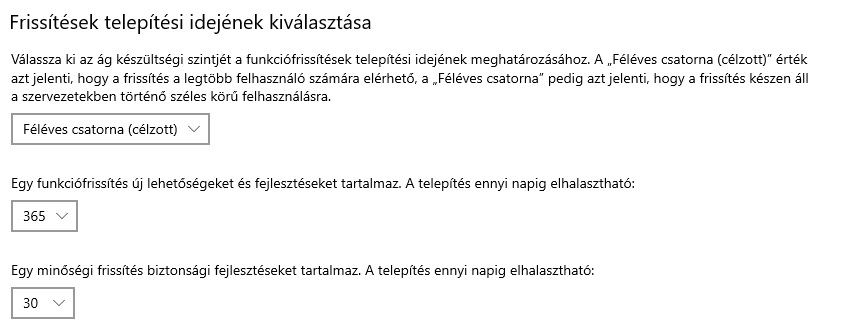
5. Melegedés, hőmérséklet:
Elsősorban laptopok, de asztali számítógépek esetében is okozhat komoly problémákat a por és szennyeződés, amelyek eltömítik a hűtőbordát és ventilátort. A teljesítmény, sebesség csökken, a számítógép élettartamára is rossz hatással van. Különösen fontos, hogy szakszervízben fél vagy évente kérjük a számítógépünk tisztítását, portalanítását.
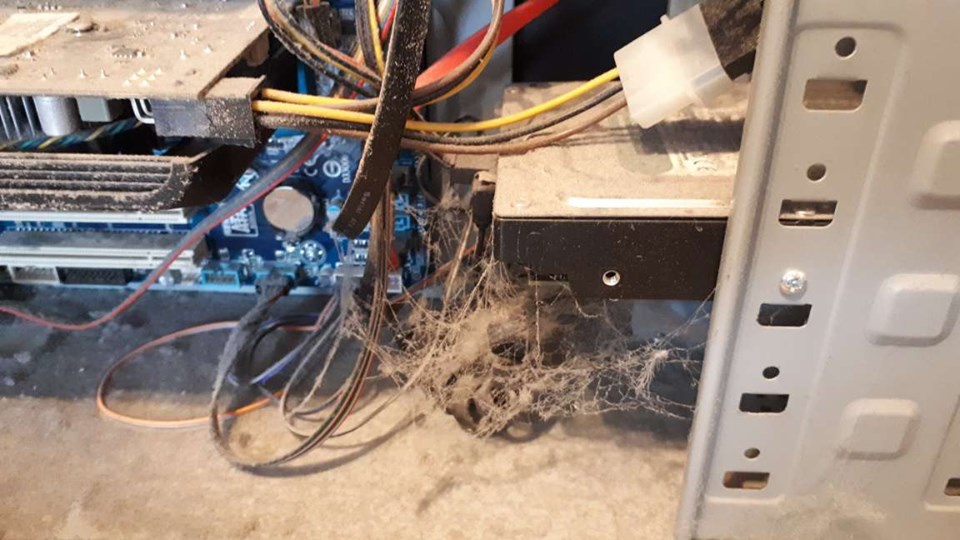
6. A laptop, számítógép bővítése:
Abban az esetben, ha a korábbi lépések nem eredményeztek lényegi javulást érdemes cserélni a számítógép memória és/vagy adattároló egységét. Az SSD meghajtók jelentősen megnövelik a számítógép vagy laptop sebességét, ezen kívül kevésbé melegszenek és szinte hangtalanul működnek. A memória bővítése több párhuzamosan futó program esetén szintén javít a használaton.
Amennyiben nem találtál választ a kérdésedre szakszervizünkben készséggel állunk rendelkezésedre.
KISZÁLLÁS: 8:00-18:00
SZERVIZ: 9:00-17:00
Hívjon minket bizalommal!
06 70 / 610 2686
Szervizünk címe: 7632 Pécs, Lőtér utca 15.


